小程序开发实战案例之二|如何实现小程序支付
上一章讲完如何获取用户信息授权后,下一步就可以进行小程序支付了。
本期就来介绍下支付宝小程序支付如何实现。

PS:接入前的准备工作可以参考:接入准备;接入指南可参考:接入指南~
获取小程序支付权限
获取权限分为三步:分别是 账号开通 JSAPI 支付、账号与小程序账号绑定 以及 小程序绑定 JSAPI 产品
账号开通 JSAPI 支付
需要用收款主体账号去签约,账号要求必须是企业或者是个体工商户。
可以直接通过 👉 签约直通车 进行开通
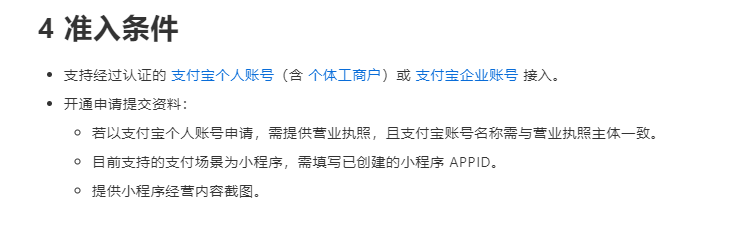
账号与小程序账号绑定
开通成功之后,要去 小程序 AppID 管理 页面关联小程序,将开发的小程序关联到账号下。
⚠ 注意:哪个小程序开发就绑哪个小程序,不绑的话后面无法支付成功。
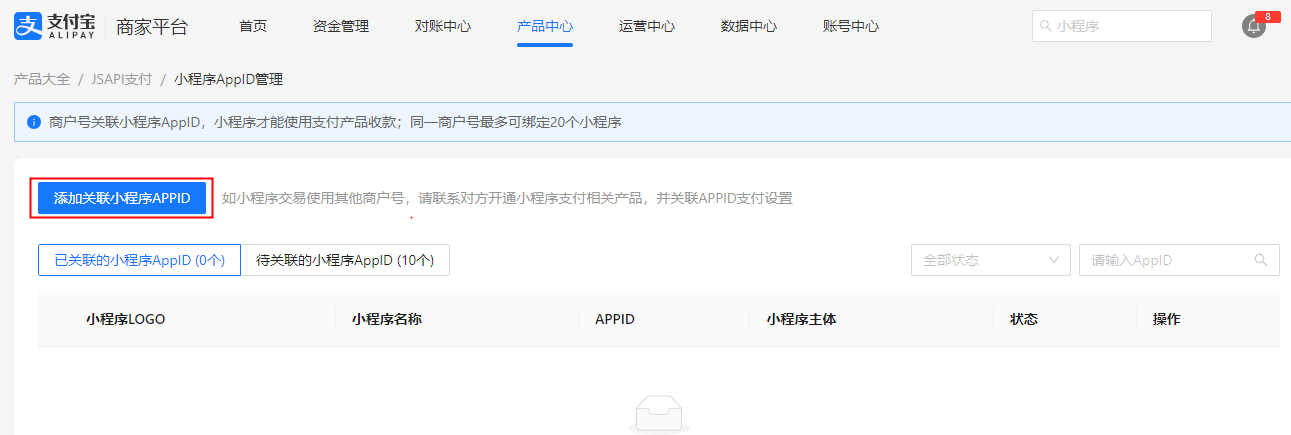
小程序绑定 JSAPI 产品
要到小程序详情界面的【产品绑定】去绑 JSAPI 支付产品。
可以参考 👉 [应用如何实现产品绑定] 进行操作:

签约过程中可能遇到的问题也给大家列在这里了,大家可以参考下~:
小贴士 📖:账号不符合要求的也可以通过沙箱环境去测试下,可以参考之前写的这篇~
支付调用整体流程
获取到权限之后我们就可以进行接口调用了,主要步骤分为 :
(前端+后端)获取用户的授权信息
(前端)将订单信息传到服务端
(后端)服务端创建支付单
(前端)唤起支付
第一步、获取用户的授权信息
目的:这一步是为了能够获取到用户的 user_id(openid)
注意:user_id 和 openid 都是可以的,新老账号可能获取到的信息不一样,我之前老的账号获取到的是 user_id,新申请的账号获取到的是 openid,根据大家的自己账号实际情况来看~
对此内容感兴趣的小伙伴也可以查看 👉[openid 和 userid 的区别]
方法一:通过用户授权获取(用户端有弹窗)
大家可以参考我之前写的获取用户信息的 my.getAuthCode 步骤,下面简单概括下就是:
前端通过 my.getAuthCode 方法获取到用户的授权 authCode
将 authCode 传到后端通过 alipay.system.oauth.token 接口获取 access_token 参数
后端用 access_token 参数传入 alipay.user.info.share 接口中获取到 user_id(openid)
方法二:通过静默授权获取(用户端无弹窗)
静默授权与用户授权同样是使用的 my.getAuthCode 方法,但是 scopes 传参不同,获取到的信息 只有 uid(openid),调用步骤为:
前端通过 my.getAuthCode 方法(scopes 入参 auth_base)获取到用户的授权 authCode
将 authCode 传到后端通过 alipay.system.oauth.token 接口到 user_id(openid)
代码示例
授权这块的问题在上一篇已经说过很多了,这次再补充两个关于静默授权的问题:
第二步、将订单信息传到服务端
用户信息获取到之后,我们就可以将订单信息和用户信息一起再打包,通过 my.request 传回服务端
如果是在本地测试的话记得在 IDE 的【详情】里面把下面这两个校验勾选上,不然 IDE 会去校验域名的合法性的。

这边给大家汇总一些 my.request 调用过程中的常见问题:
第三步、服务端创建支付单
目的:获取 trade_no(支付宝交易号)
接收到前端传过来的订单信息之后,需要将信息传入 alipay.trade.create 接口中获取 trade_no。
服务端的代码大家可以直接参考:👉 [alipay.trade.create 代码示例]
📌下面简单列一下后端几个必传的参数:
out_trade_no:商户端自定义订单号,需保证在商户端的唯一性。
total_amount:订单金额,单位元,精确到两位小数。
subject:订单标题,会在账单界面展示。
product_code:产品码,固定值 JSAPI_PAY。
op_app_id:传小程序 appid。
如果获取到的是 user_id,传入
buyer_id:传入之前获取到的 user_id。
如果获取到的是 openid,传入
buyer_open_id:传入之前获取到的 openid。
后端接口调用成功之后就可以获取到 trade_no 参数了:

服务端接口报错的常见问题如下:
第四步、唤起支付
前端获取到 trade_no 之后,我们就可以通过 my.tradePay(发起支付) 方法在小程序上唤起收银台了。
如果是 IDE 上测试的话,需要用支付宝扫码进行支付:
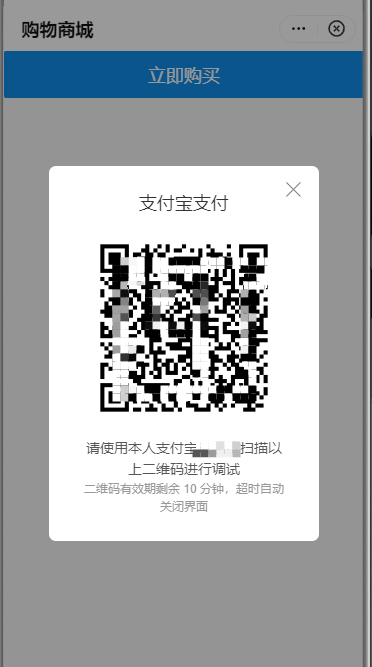
真机测试可以直接唤起收银台进行支付:
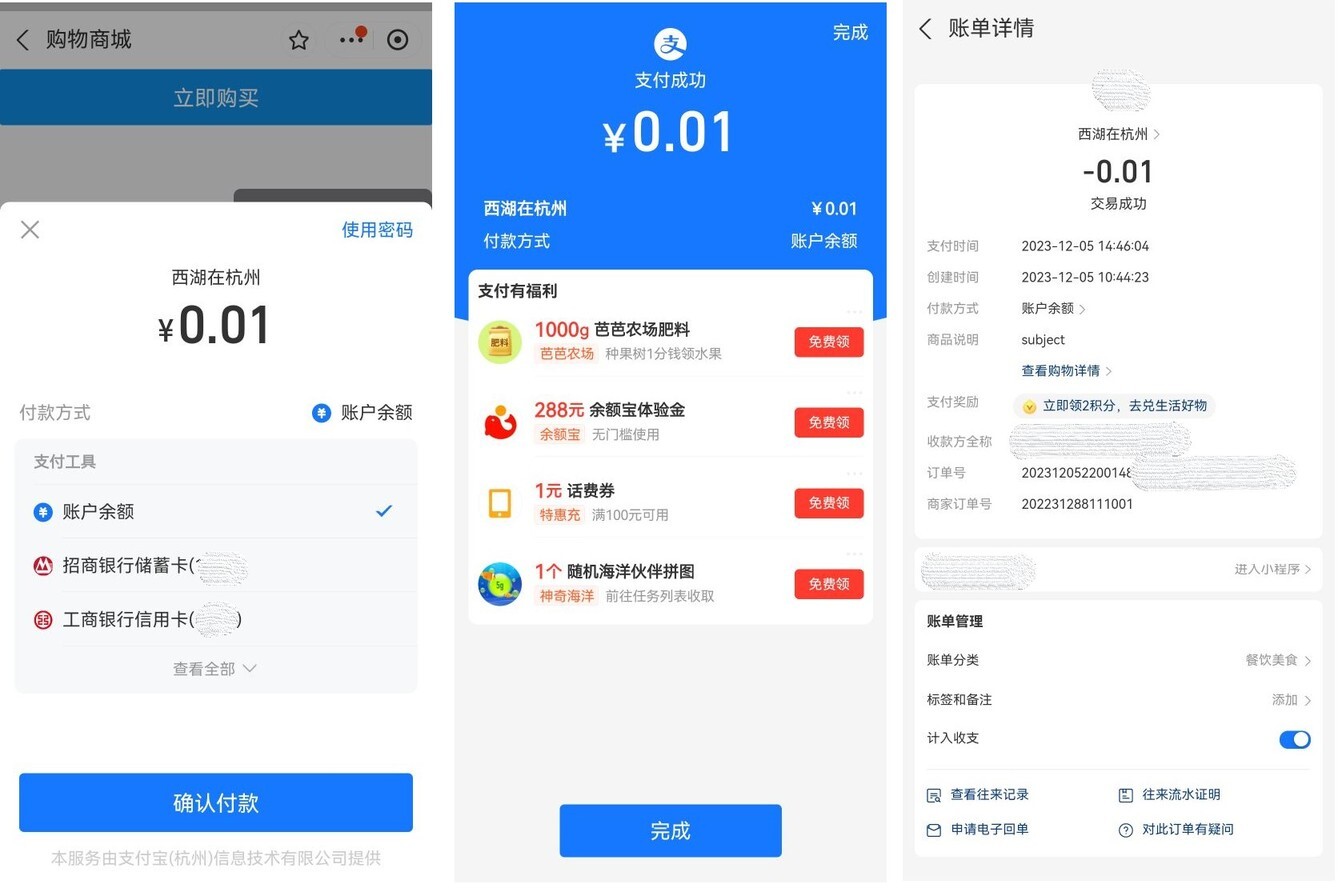
大家也可以看下支付过程中可能会遇到的一些问题~:
以上就是小程序支付的所有内容了,希望能够帮助到你*★,°*:.☆( ̄▽ ̄)/$:*.°★* 。











评论